
Turinys:
- Autorius John Day [email protected].
- Public 2024-01-30 10:49.
- Paskutinį kartą keistas 2025-01-23 14:59.
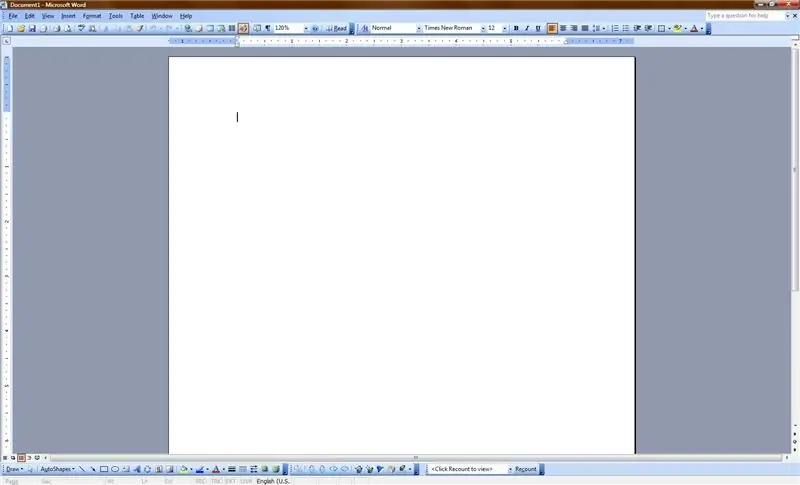
Ši instrukcija yra apie tai, kaip sugadinti „Microsoft Word“(arba bent jau sulėtinti). Geriausia, kad tai galima padaryti per maždaug 30 sekundžių tiksliniame kompiuteryje! Hahaha!
1 žingsnis: atidarykite programą
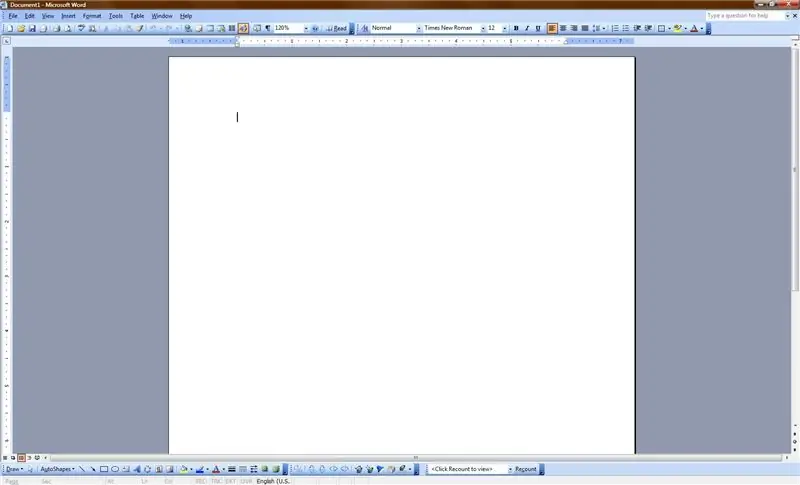
Atidarykite „Microsoft Word“. Kiekvienas, kuris naudoja „Windows“(ar net „Mac“vartotojai, jei „Mac“turi „MS Word“), turėtų žinoti, kaip jį atidaryti. Priešingu atveju neturėtumėte būti šalia kompiuterio. Jei vis dėlto manote, kad esate niekšas, pažiūrėkite į šią eilutę
Ar tu gali tai perskaityti?!
2 žingsnis: padidinkite šriftą
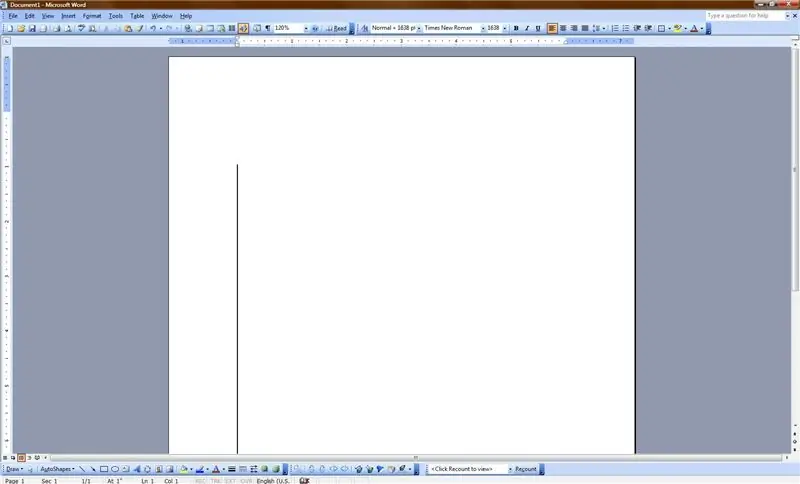
Dabar padarykite savo šriftą kuo didesnį. Maksimalus šrifto dydis yra 1638. Taigi, išskleidžiamajame šriftų keitimo laukelyje pakeiskite šriftą į 1638. Pažvelkite į paveikslėlį, kad pamatytumėte, kaip veikia didžiulis šriftas.
3 žingsnis: slaptas kodas #2257
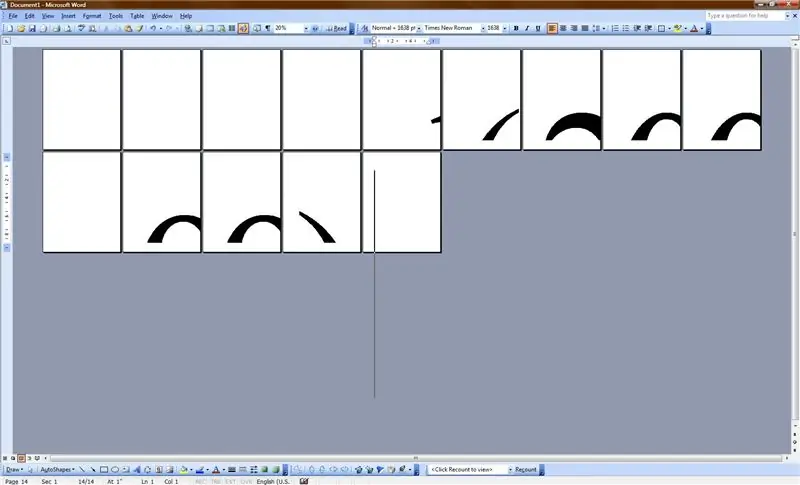
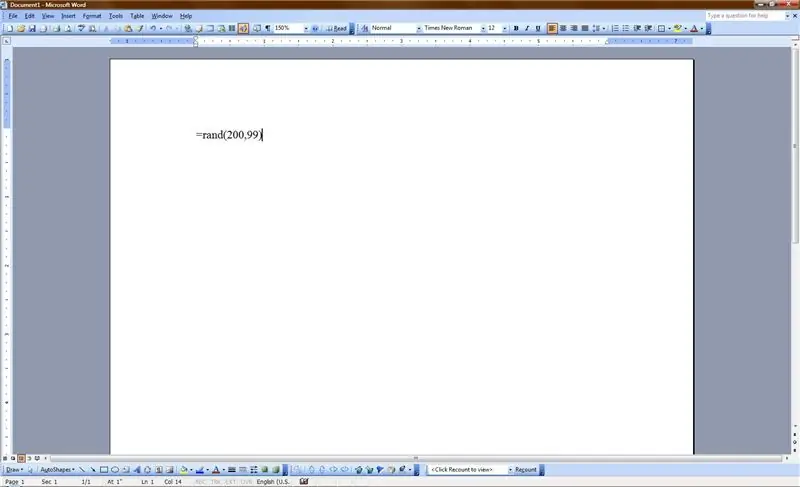
Dabar įveskite (be kabučių): "= rand (200, 99)" Tai nurodo kompiuteriui atspausdinti labai daug eilučių "The q'-oh", pamatysite kitame žingsnyje …
4 žingsnis: šviesos, fotoaparatas, nelaimė
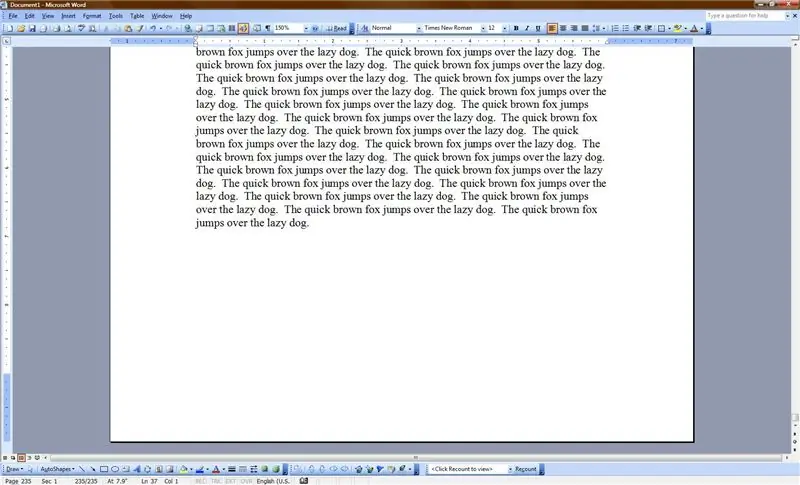
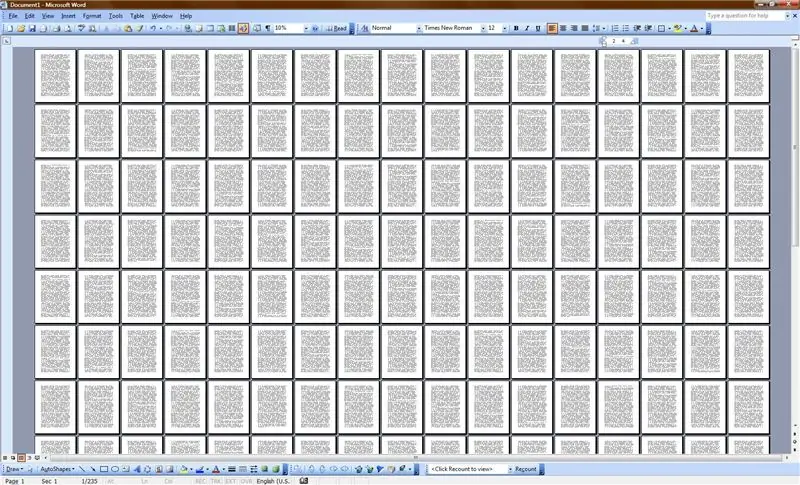
Dabar viskas, ką jums reikia padaryti, tai paspausti „Enter“, tada bėgti. Šios „Instructable“galios negalima tikėtis. Aš neprisiimu jokios atsakomybės ar atsakomybės už viską, kas atsiranda dėl šios instrukcijos paskelbimo.
Tai sakant, linksminkitės. Taip atsitinka, kai tai darote tik 12 pt. šriftas:
Rekomenduojamas:
„Word Clock“(vokiečių maketas): 8 žingsniai

Žodžių laikrodis (vokiečių maketas): Ei, ich möchte Euch hier mal mein letztes Projekt vorstellen. Ich habe eine Uhr gebaut. Įspėjimai keine " normale " Uh, sondern eine Word Clock. Zu solchen Bastelprojekten gibt es hier zwar schon ein paar Artikel, aber trotzdem möchte ich
Konfigūruojamas „Word Clock Simulator“: 3 žingsniai

Konfigūruojamas „Word“laikrodžio simuliatorius: tai nėra tiksliai nurodomas. Kuriu savo „Word Clock“ir nusprendžiau pirmiausia sukurti žiniatinklio programų simuliatorių, kad galėčiau išdėstyti tinklelį ir išbandyti, kaip jis atrodo įvairiu paros metu. Tada supratau, kad tai gali būti naudinga kitiems žmonėms
Kaip sukurti ir įterpti lentelę ir pridėti papildomų stulpelių ir (arba) eilučių prie „Microsoft Office Word 2007“: 11 žingsnių

Kaip sukurti ir įterpti lentelę ir pridėti papildomų stulpelių ir (arba) eilučių prie šios lentelės programoje „Microsoft Office Word 2007“: ar kada nors turėjote daug duomenų, su kuriais dirbate, ir pagalvojote … “ar šie duomenys atrodo geriau ir yra lengviau suprantami? " Jei taip, tuomet jūsų atsakymas gali būti „Microsoft Office Word 2007“lentelė
„Microsoft Word“: 10 žingsnių

„Microsoft Word“: čia sužinosite, kaip sukurti „Microsoft Word“kontūrą
Kaip rašyti abėcėlę pagal pavardę „Microsoft Word“: 3 veiksmai

Kaip rašyti abėcėlę pagal pavardę „Microsoft Word“: Šioje instrukcijoje aš išmokysiu jus, kaip rašyti abėcėlę pagal pavardę MS Word. Tai tikrai patogus įrankis, kuris yra labai naudingas tuo metu
